היכולת להשתמש בקולות שונים בטקסט לדיבור שינתה את האופן שבו אנו מקיימים אינטראקציה עם תוכן דיגיטלי. תוכנת טקסט לדיבור התפתחה מעבר לקריינות רובוטית מונוטונית וכוללת כעת אפנון קולי והתאמה אישית המותאמים למקרי שימוש שונים כמו שיווק, חינוך והצלחת לקוחות.
במדריך זה, נחקור כיצד לממש את הפוטנציאל של טקסט לדיבור על-ידי התאמה אישית של קולות, מינוף ספריות קול AI ומקסום ההשפעה של אפשרויות קוליות מגוונות ביישומים שונים.
מדוע להשתמש בקולות שונים בטקסט לדיבור?

מחקר שנערך על ידי Statista מראה כי 73% מהלקוחות מעדיפים מותגים המציעים חוויות מותאמות אישית. טכנולוגיית טקסט לדיבור ממלאת תפקיד מפתח בכך על ידי התאמת צלילי קול כך שיתאימו לקהלים ספציפיים. הוא יוצר קולות מציאותיים שהופכים את שיעורי הלמידה האלקטרונית למרתקים, את המסרים השיווקיים למעוררי הזדהות ואת חוויות הבידור לסוחפות. הסיבות לשימוש בקולות שונים בטקסט לדיבור מפורטות להלן.
1. שפר את מעורבות המשתמשים
קולות מגוונים הופכים את התוכן למרתק יותר על ידי התאמת הטון והסגנון להעדפות הקהל. לדוגמה, בלמידה מקוונת, טון חם ושיחה יכול לשמור על התלמידים ממוקדים, בעוד קול מקצועי עשוי להתאים להכשרה ארגונית. שימוש בהתאמה אישית קולית מסייע ביצירת קולות שנשמעים טבעיים בטקסט לדיבור כדי להבטיח שהתוכן יתחבר רגשית לקהל.
2. התאימו את זהות המותג
התאמה אישית של קולות מאפשרת למותגים לשקף את האישיות והטון הייחודיים שלהם בתוכן אודיו. למעשה, 86% מהצרכנים אומרים שאותנטיות היא המפתח כשהם מחליטים באילו מותגים הם אוהבים ותומכים. על ידי שימוש בקולות דמויי אדם, עסקים יכולים להבטיח שהמסרים שלהם יישארו עקביים בכל הפלטפורמות. זה יכול להיות קול אנרגטי וצעיר עבור סטארט-אפ טכנולוגי או טון רגוע וסמכותי עבור מוסד פיננסי.
3. פנו לקהלים גלובליים
להגיע לשווקים מגוונים פירושו לדבר בשפה שלהם – פשוטו כמשמעו. קולות רב-לשוניים בטקסט לדיבור חיוניים למעורבות קהלים גלובליים. מחקרים מראים כי 72% מהצרכנים נוטים יותר לקנות מוצר אם המידע זמין בשפת האם שלהם.
בדרך כלל, לרוב פתרונות התוכנה לטקסט לדיבור יש ספריות מקיפות עבור מבטאים וניבים, כך שמותגים יכולים להתאים את התוכן שלהם לשפות אחרות בהתבסס על דמוגרפיית היעד שלהם. על ידי שילוב קולות שונים, הם יכולים להרחיב את טווח ההגעה שלהם ולהבטיח הכללה בתקשורת.
4. יצירת נגישות
קולות שונים חיוניים לשיפור הנגישות. לדוגמה, כלי טקסט לדיבור מונחי AI מאפשרים למשתמשים עם ליקויי ראייה או קריאה לחוות תוכן באופן מותאם אישית יותר. על-ידי שימוש בספריות קוליות AI עבור טקסט לדיבור, תוכל להציע קולות הניתנים להתאמה אישית, ברורים ומרתקים העונים על העדפות אישיות, והופכים תוכן דיגיטלי לכוללני ונגיש יותר לכולם.
תכונות עיקריות של תוכנת טקסט לדיבור עם קולות שונים
תוכנות טקסט לדיבור בימינו מציעות תכונות חזקות המשפרות הן את הפונקציונליות והן את חוויית המשתמש. החל מגישה לספריות קוליות וכלה באפשרויות התאמה אישית מתקדמות, כלים אלה מאפשרים יצירת קולות שנשמעים טבעיים בטקסט לדיבור המתאימים למקרי שימוש ספציפיים. להלן כמה מהתכונות העיקריות של תוכנות טקסט לדיבור אלה:
1. ספריות קול AI
תוכנת הטקסט לדיבור של היום מגיעה עם ספריות ענקיות, כך שתוכל לגשת להמון קולות עבור כל מיני יישומים. לספריות אלה יש קולות שנשמעים טבעיים עם וריאציות של מין, גיל ומבטא, כך שתוכל לבחור את הקול הנכון עבור התוכן שלך.
בין אם מדובר בנימה מקצועית להדרכה ארגונית, קול מרתק לספרי שמע או טון שיחה חם לשירות לקוחות, ספריות אלה מאפשרות לך לספק חוויות מותאמות אישית. פלטפורמות רבות מאפשרות לך גם להציג תצוגה מקדימה ולהשוות קולות, כך שקל לבחור.
2. יכולות רב-לשוניות
תמיכה רב-לשונית חיונית לעסקים המעוניינים לשבור מחסומי שפה ולבנות קשרים חזקים יותר ברחבי העולם. זה מאפשר לך ליצור תוכן במספר שפות, לעתים קרובות עם מבטאים וניבים אזוריים, כך שהם מושלמים לתקשורת בינלאומית. לדוגמה, מותג המכוון לדוברי ספרדית יכול לבחור קולות עם מבטאים ניטרליים או ספציפיים לאזור כדי להפוך אותו למעורר הזדהות.
3. התאמה אישית קולית
כלים אלה גם מאפשרים לך להתאים את גובה הצליל, הטון והמהירות כדי להתאים להשפעה הרגשית של התוכן שלך. לדוגמה, אפליקציית מדיטציה עשויה להזדקק לקול מרגיע ואיטי, בעוד שמודעה עשויה להזדקק לקול נלהב ומהיר.
ניתן גם להוסיף אלמנטים רגשיים כמו התרגשות, עצב או דחיפות כדי ליצור חוויה סוחפת יותר. רמה זו של התאמה אישית פירושה שהקול תואם למטרה ולקהל של התוכן. לעתים קרובות אתה יכול לעשות זאת עם מחוונים פשוטים או הגדרות, כך שזה קל אפילו למתחילים.
4. אפשרויות התאמה אישית
תוכנת טקסט לדיבור מציעה גם תכונות התאמה אישית כמו שכפול קול ויצירת קול ממותג. שכפול קול מאפשר לך לשכפל קול ספציפי כדי לבנות עקביות בין פלטפורמות. לדוגמה, חברה יכולה להשתמש בגרסה משוכפלת של קולו של הדובר שלה עבור הדרכות או הכרזות על מוצרים.
קולות ממותגים יכולים לשקף את הטון והאישיות של החברה וליצור זהות שמע ייחודית שמייחדת אותם בשוק. התאמה אישית גם מאפשרת לך ליצור פרופילים עבור משתמשים בודדים שבהם תוכל לאחסן את העדפות הטון, המהירות וההדגשה שלהם לשימוש עתידי.
כיצד להשתמש בקולות שונים בתוכנת טקסט לדיבור
בחירת קולות בתוכנת טקסט לדיבור פירושה בחירה, התאמה אישית וכוונון עדין של קולות עבור היישום שלך. כלים אלה כוללים בדרך כלל ממשקים ידידותיים למשתמש המאפשרים לך לבחור מתוך ספריות קוליות AI, להתאים את הגדרות הקול ולהחיל אפשרויות רב-לשוניות או מותאמות אישית. זה נותן לך את הכוח לספק חוויות שמע בתעשיות שונות.
1. בחר פלטפורמת טקסט לדיבור
התחל בבחירת פלטפורמת טקסט לדיבור אמינה המציעה מגוון רחב של קולות ותכונות התאמה אישית. חפש כלים עם ממשקים ידידותיים למשתמש וגישה לספריות קול AI עם מבטאים, צלילים ושפות שיתאימו לצרכים שלך. שקול תכונות נוספות כגון התאמה אישית קולית והתאמת טון רגשי לקבלת גמישות נוספת.
3 כלי הטקסט לדיבור המובילים עבור קולות מותאמים אישית
להלן שלושה כלי טקסט לדיבור הבולטים עבור קולות מותאמים אישית, ספריות AI נרחבות ותכונות ידידותיות למשתמש עבור יישומים שונים.
1. Speaktor

Speaktor היא תוכנת הטקסט לדיבור הטובה ביותר עם קולות מרובים והיא נועדה להפוך את המרת הטקסט לאודיו לפשוטה ומהירה. אתה יכול ליצור אודיו מציאותי מכל טקסט באמצעות קורא הטקסט AI שלו. בין אם אתה יוצר קריינות לפרויקטים של וידאו, מבצע ריבוי משימות על-ידי הקראת ספרים או הנגשת תוכן לקהלים מגוונים, Speaktor דואג לך.
תחילת העבודה עם Speaktor היא פשוטה. פשוט העלה טקסט או מסמכים ובחר מתוך מגוון קריינים שיתאימו לטון התוכן שלך. לאחר עיבוד השמע, תוכל להוריד אותו, להאזין בתוך האפליקציה או לשתף אותו עם אחרים. הממשק של Speaktor הופך את הלמידה כיצד להתאים אישית קולות בטקסט לדיבור לקלה מאי פעם.
תכונות עיקריות:
- הוא תומך ב 50+ שפות להמרת טקסט לדיבור עם קולות דמויי חיים מרובים.
- צור קריינות באיכות מקצועית עבור סרטוני וידאו, ספרי שמע או צורכי ריבוי משימות.
- ערוך קבצי טקסט ישירות ב- Speaktor או קרא דפי אינטרנט בקול רם בקלות.
- הורד או שתף קבצי שמע מיד לאחר העיבוד.
2. Google Text-to-Speech

Google Text-to-Speech הוא כלי פופולרי הידוע בביצועים ובשילובים שלו. השילוב שלה עם Android ושירותי Google אחרים הופך אותה למועדפת בקרב מפתחים ויוצרים. כלי זה כולל מגוון קולות עצביים כדי לספק שמע טבעי ומרתק עבור יישומים שונים. עם תמיכה במספר שפות ומבטאים, זוהי בחירה מצוינת עבור עסקים המעוניינים להתאים את התוכן שלהם לשפות אחרות ברחבי העולם.
תכונות עיקריות:
- מגוון רחב של קולות עצביים לדיבור טבעי.
- תמיכה רב-לשונית עם עשרות שפות ומבטאים.
- אינטגרציה קלה עם שירותי Android ו- Google .
- API תמיכה בפיתוח יישומים מותאמים אישית.
3. Amazon Polly
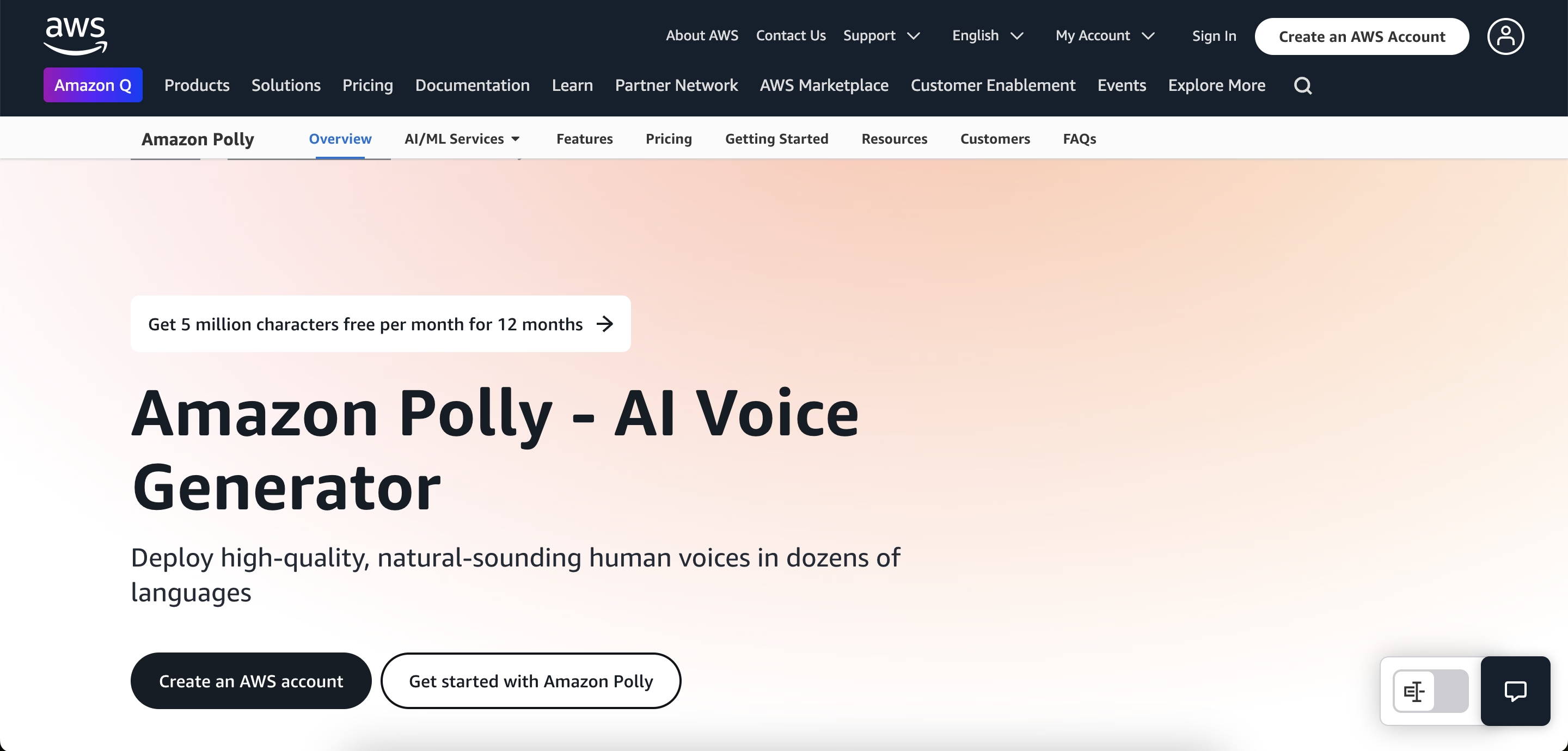
Amazon Polly הוא שירות טקסט לדיבור לעסקים הזקוקים לפתרונות מדרגיים, כגון תוכן שמע עבור אתרי אינטרנט, אפליקציות או מכשירים חכמים. עם תמיכה בסינתזת דיבור בזמן אמת וב- SSML (Speech Synthesis Markup Language), באפשרותך לשלוט בתכונות הקול לקבלת פלטים מדויקים. אתה יכול לשכפל קולות ולהוסיף טון רגשי, מה שהופך אותו לאופציה נהדרת עבור תעשיות רבות.
תכונות עיקריות:
- קולות עצביים עם סינתזת דיבור בזמן אמת.
- תמיכה SSML לכוונון עדין של תכונות קול.
- מדרגיות ליצירת תוכן שמע בקנה מידה גדול.
- אינטגרציה עם שירותי AWS ליישומים מתקדמים.
טיפים לבחירת הקול הנכון לצרכים שלך
שוק מחוללי הקול AI העולמי, שהוערך ב-3.56 מיליארד דולר ב-2023, צפוי לצמוח בשיעור של 29.6% CAGR בין 2024 ל-2030 על רקע הביקוש הגובר לחוויות משתמש מותאמות אישית. משמעות הדבר היא שאתם צריכים לבחור את הקול שמשקף בצורה הטובה ביותר את המטרות שלכם ומיישר קו עם הקהל שלכם. להלן כמה טיפים חיוניים שיעזרו לך לעשות את הבחירה הטובה ביותר.
1. יישור קו עם המטרה
הטון והסגנון של הקול צריכים להתאים להקשר של הפרויקט שלך. זה אמור לשפר את המסר ואת מצב הרוח של התוכן שלך. לדוגמה, שימוש בקול ארגוני עובד להדרכה, וקול חם עובד היטב עבור סיפור סיפורים או תמיכת לקוחות.
2. בדוק אפשרויות מרובות
אל תסתפקו בקול הראשון שאתם רואים. לפלטפורמות טקסט לדיבור כמו Speaktor יש קולות רבים שנשמעים טבעיים; אתה יכול לנסות גוונים, מבטאים ומגדרים שונים. התנסות באפשרויות שונות תעזור לך למצוא את הקול המתאים ביותר לפרויקט שלך.
3. תעדוף בהירות
הקול שתבחרו צריך להיות ברור, פשוט ונגיש לקהל היעד שלכם. בין אם התוכן שלך מיועד ללמידה אלקטרונית או לקהל גלובלי, בהירות תבטיח שהמסר שלך יעבור. קולות עצביים Speaktor מעולים בבהירות ובטבעיות.
4. קחו בחשבון את העדפות הקהל
הכירו את הקהל שלכם. התאימו את בחירות הקול בהתבסס על העדפות תרבותיות, לשוניות ודמוגרפיות. Speaktor עושה את זה קל עם הספרייה העצומה של קולות שנוצרו AI עבור שפות, מבטאים וסגנונות שונים. בין אם אתה מדבר לקהל בינלאומי או דמוגרפי נישה, Speaktor יעזור לך למצוא את ההתאמה המושלמת.
5. גלו ספריות קוליות זמינות
הקדש זמן לעיין בספריות קוליות של טקסט לדיבור כדי למצוא את הספרייה המתאימה לצרכיך. Speaktor, למשל, מסווג קולות לפי מין, טון, מבטא ושפה, כך שתוכל לצמצם את האפשרויות שלך. דפדוף בספריות אלה יעזור לך למצוא קול התואם את החזון שלך.
6. התאם אישית את הגדרות הקול
לאחר שבחרת קול, התאם אישית את ההגדרות שלו כדי להפוך אותו לייחודי שלך. התאם פרמטרים כגון מהירות, גובה צליל וטון כך שיתאימו לצרכי הפרויקט שלך. Speaktor מציע פקדים אינטואיטיביים, המאפשרים לך להתאים אישית את השמע לקבלת השפעה מרבית בכמה לחיצות בלבד.
7. בדיקה והתאמה
הבדיקה חיונית כדי להבטיח שהקול משלים את הטקסט שלך. הפעל את השמע כדי לזהות אזורים לשיפור ולבצע את ההתאמות הדרושות. Speaktor מאפשר למשתמשים לכוונן את הפלט שלהם כדי להבטיח שהתוצאה הסופית מתיישרת באופן מושלם עם הטון והמסירה המיועדים.
מסקנה: שחררו את כוחם של קולות AI מגוונים עם Speaktor
שימוש בקולות שונים בתוכנת טקסט לדיבור מאפשר לך ליצור תוכן מרתק, נגיש ומותאם אישית. בין אם מדובר בשיפור חוויית המשתמש, שבירת מחסומי שפה או התאמת אודיו לקהל ספציפי, הקול הנכון עושה את כל ההבדל.
Speaktor היא פלטפורמה מובילה לצרכי טקסט לדיבור, המציעה קולות רב-לשוניים באיכות גבוהה ותכונות התאמה אישית חזקות. גלו את התכונות שלו כדי להפוך את התוכן שלכם לשמע מרשים ברמה מקצועית שידבר לקהל שלכם.


